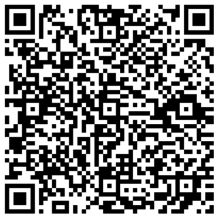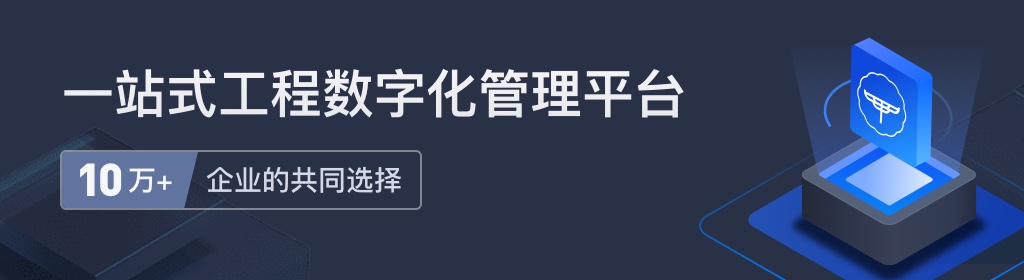1、功能简介
审批流程有两种流程方式,一是通用流程,二是项目流程。
注:启用后未设置「项目流程」的单据审批走通用流程,如果每个项目中其单据流程都一样,那么只设置通用流程即可
2、操作流程
在「流程设计」,创建新审批或编辑已有审批,进入该页面。系统默认设置了一个审批节点,你可以根据需要灵活创建丰富的审批流程

2.1设置审批节点
点击审批节点,可进行以下内容的设置。
选择审批人:有以下几种类型:
指定成员:可以指定某位人员来进行审批。
项目负责人:发起人对应项目的项目负责人来进行审批。
角色:可以指定某个角色例如管理员、项目经理、商务财务等进行审批,需事先在「斗栱云 > 我的> 角色管理」中配置好角色。
部门主管:可以指定某一层级的部门负责人来进行审批,例如发起人的直接部门负责人。
直属主管:可以指定发起人的某一层级直属主管来进行审批,例如发起人的直属主管。
多人审批:点击添加,可以在可以在当前节点设置多位审批人。同时需设置多人审批时采用的审批方式:
依次审批:需要按顺序依次进行审批。
会签:需要所有审批人同意,该审批节点才通过。
或签:任意一名审批人同意,该审批节点就通过。
添加抄送人:当审批需要告知或备案时,可在节点处 选择抄送人,当发起人提交单据后会直接推送消息给抄送人。如想要在审批人全部审批后才会推送消息给抄送人,那么需要在「斗栱云 > 我的> 参数配置」中开启“自定义流程审批通过再推送抄送人”参数即可。抄送人也包括 指定成员、项目负责人、角色、部门主管、直属主管
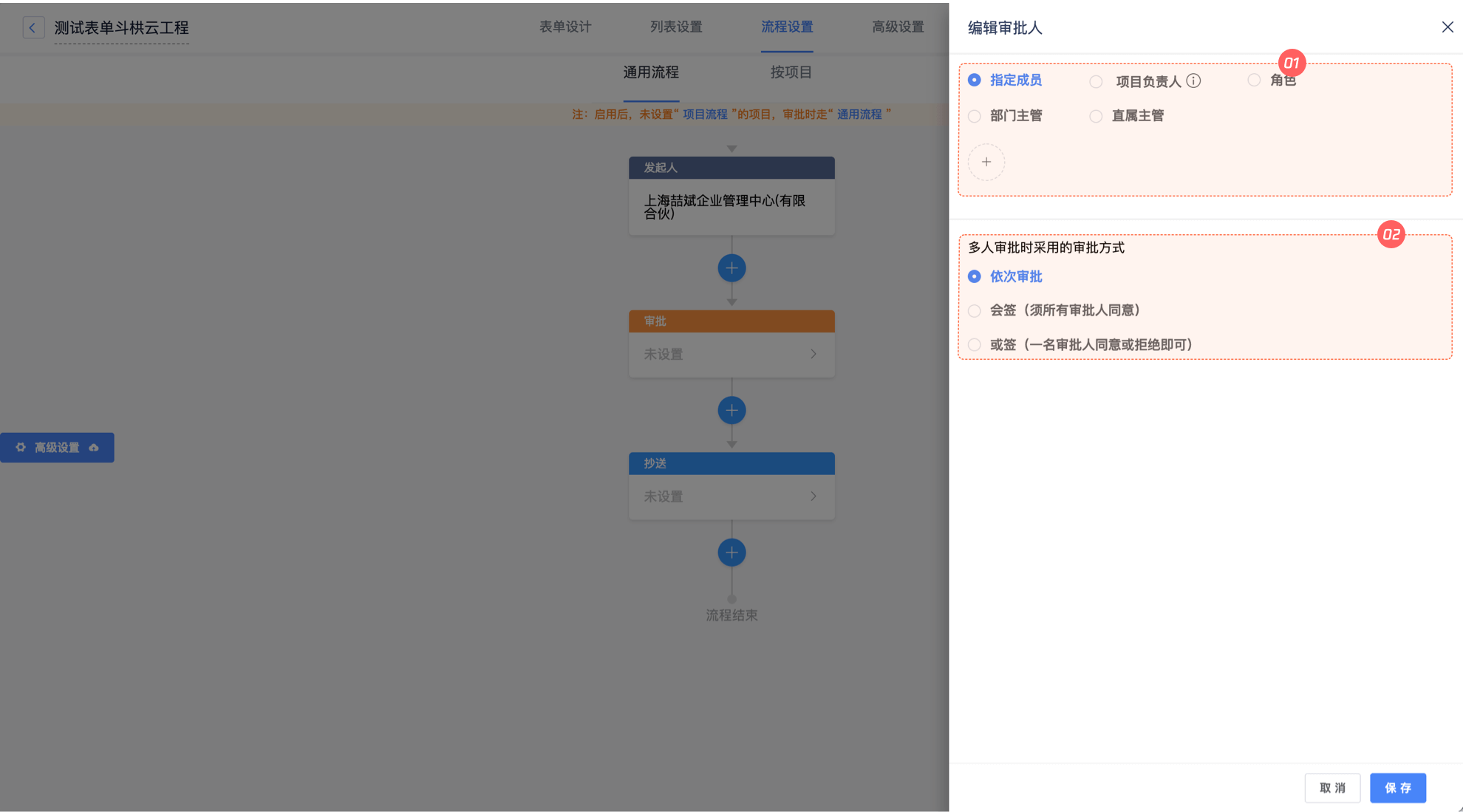
2.2设置多个节点
点击节点之间的 + 符号,选择审批人,即可在当前位置添加另一个审批节点。按照上述方法对节点进行设置即可。
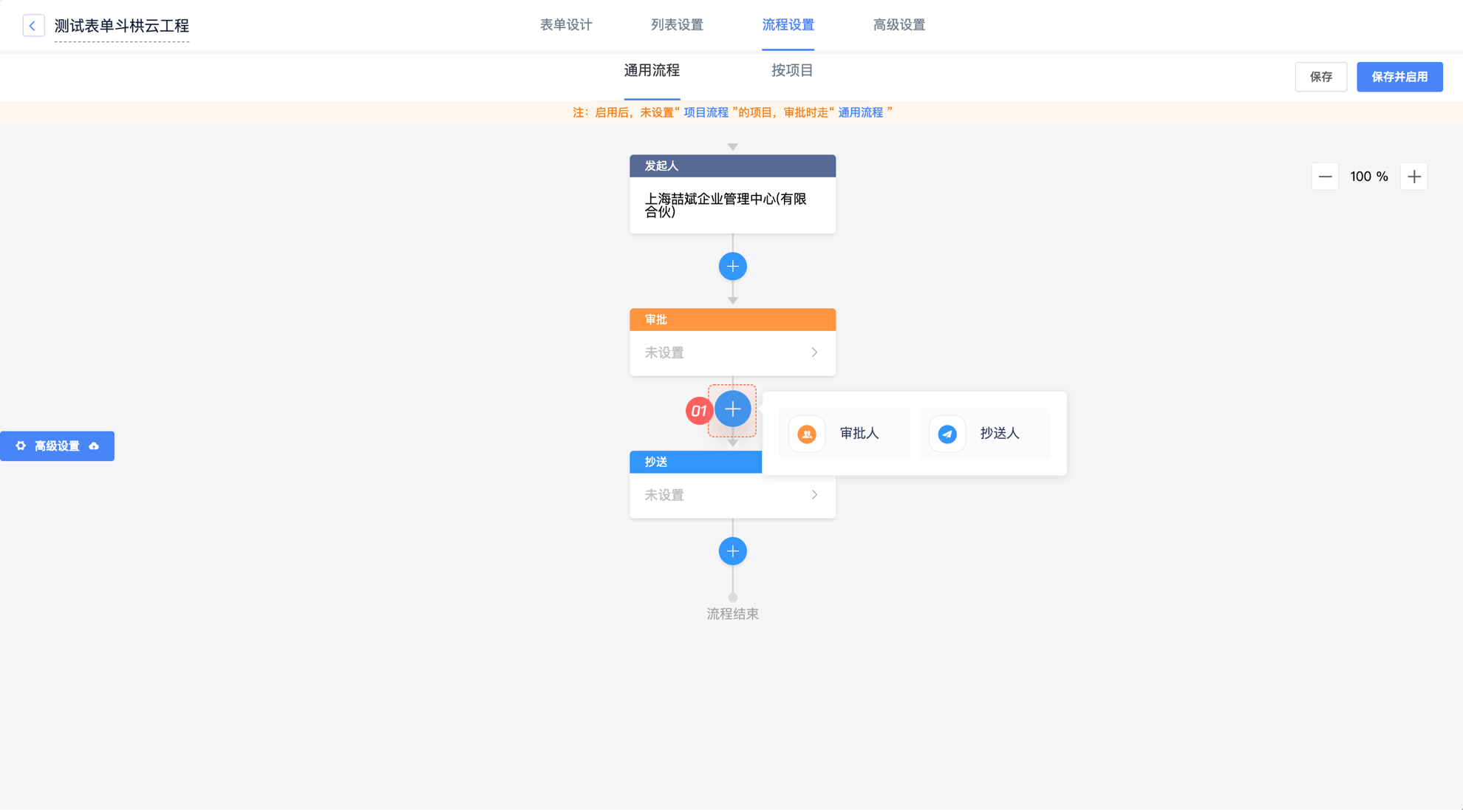
2.3设置条件分支
条件分支是审批流程设计中重要组成部分,通过条件分支,可以实现在不同的情况走不同的审批流程
例如:可以实现当报销金额小于 500 元,由直接主管审批;当报销金额大于等于500 元,由直接主管和部门经理 共同审批。
设置分支
点击节点之间的 “ + ”,选择条件分支,默认产生两条分支,点击添加条件,可产生更多分支
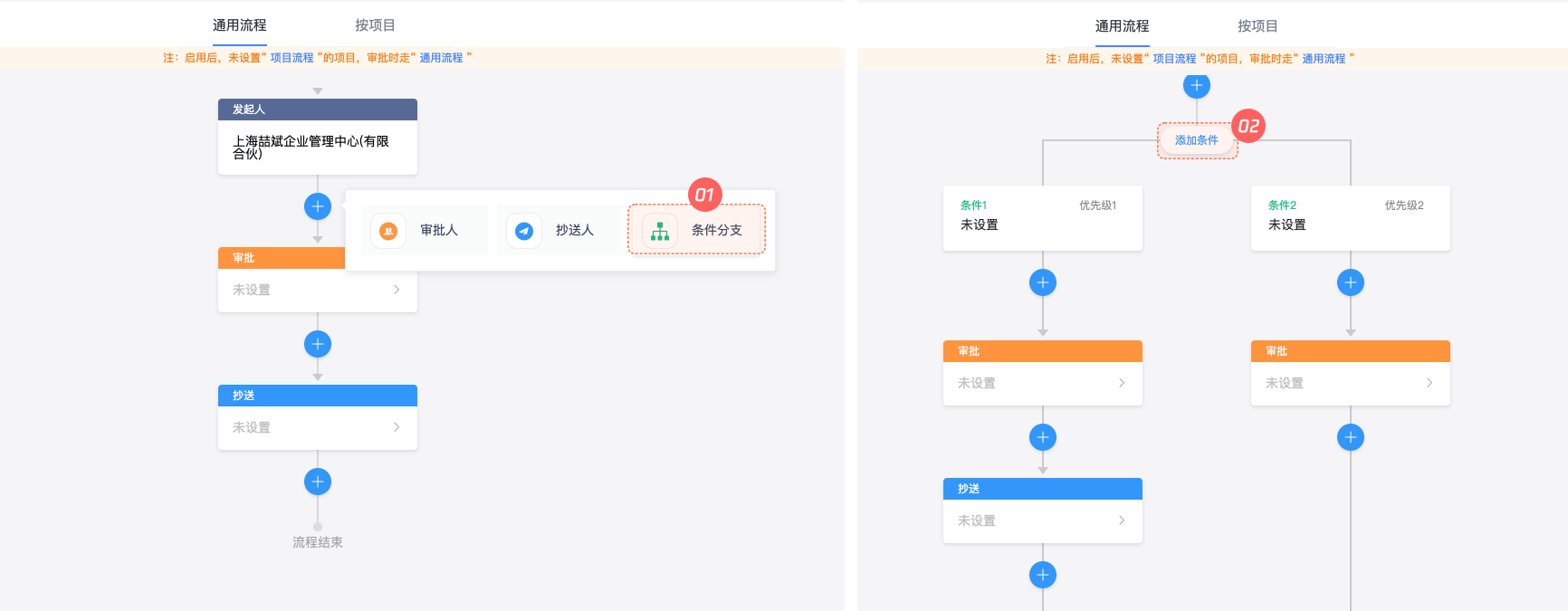
设置条件
点击画布中间 “ 高级设置 ”,开启启用条件分支
点击 添加条件 或 添加条件组 ,即可设置进入该流程所满足的条件。

一个节点可以添加多个条件组,彼此为“或”的关系。即满足任一条件组,就可以进入该分支
一个条件组可以添加多个条件,彼此为“且”的关系。即需要同时满足所有条件,才可以进入该分支
2.4设置审批自动去重
斗栱云审批支持在【流程设置】中设置审批去重,即当同一审批人在流程中连续出现时,后续节点是否自动同意,以此规范流程管理、提升审批效率
开启审批自动去重
点击画布中间 “ 高级设置 ”,选择"自动去重",最终点击确定即可开启该功能

仅在连续出现的相同审批人节点自动同意
中间“抄送节点”不打断“连续审批节点”这个定义
2.5设置审批加签
审批加签:添加其他审批人来共同审批,自己仍需参与审批。例如不好判断当前审批时,可以临时添加其他人来辅助审批。
开启审批加签
点击画布中间 “ 高级设置 ”,选择"允许加签",点击打开即可开启该功能
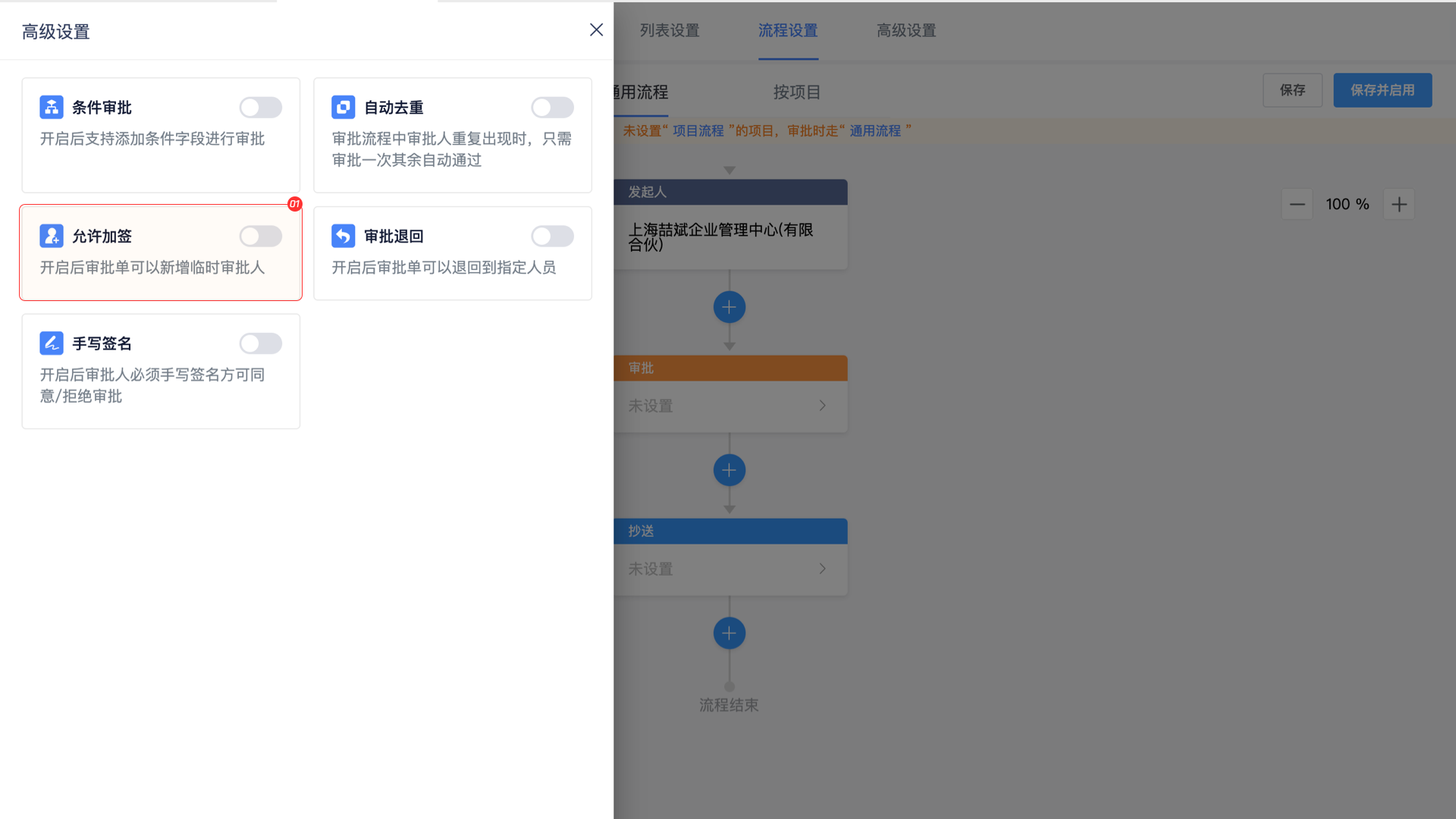
审批节点进行加签
点击 加签 后,在审批加签弹出页面:选择加签方式,添加加签审批人,填写加签原因即可。
加签方式有 2 种:
前加签:在当前节点之前增加一个审批节点,当新增的节点同意后,再流转至当前节点。
后加签:在当前节点之后增加一个审批节点,当前节点会默认同意,并流转至新增的节点。
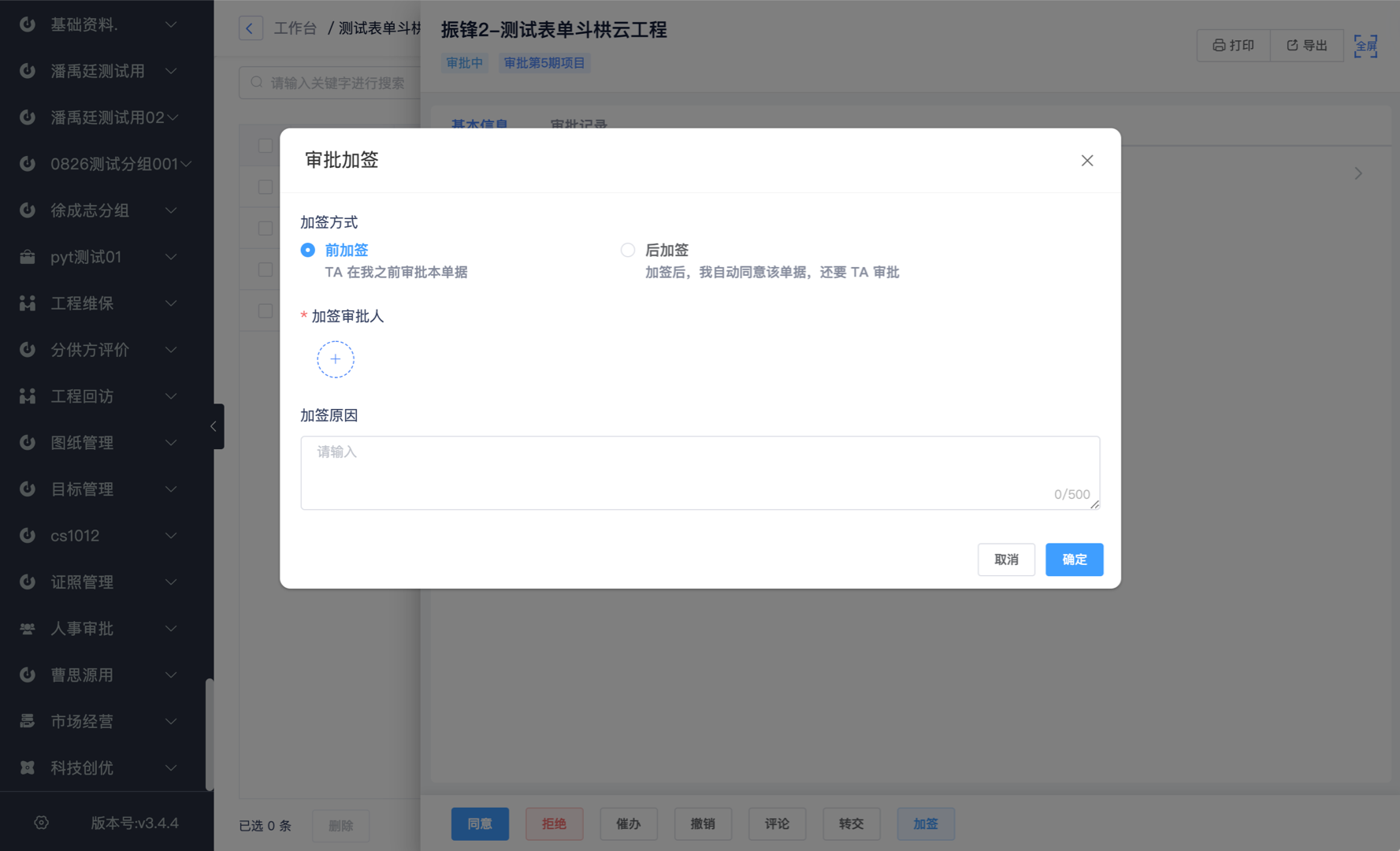
2.6设置审批退回
审批退回:流程审批中,发现提交的资料不全、有误或不符合要求时,可以通过「退回」功能,让提交人或流转过的审批节点补充资料
开启审批退回
点击画布中间 “ 高级设置 ”,选择"审批退回",点击打开即可开启该功能
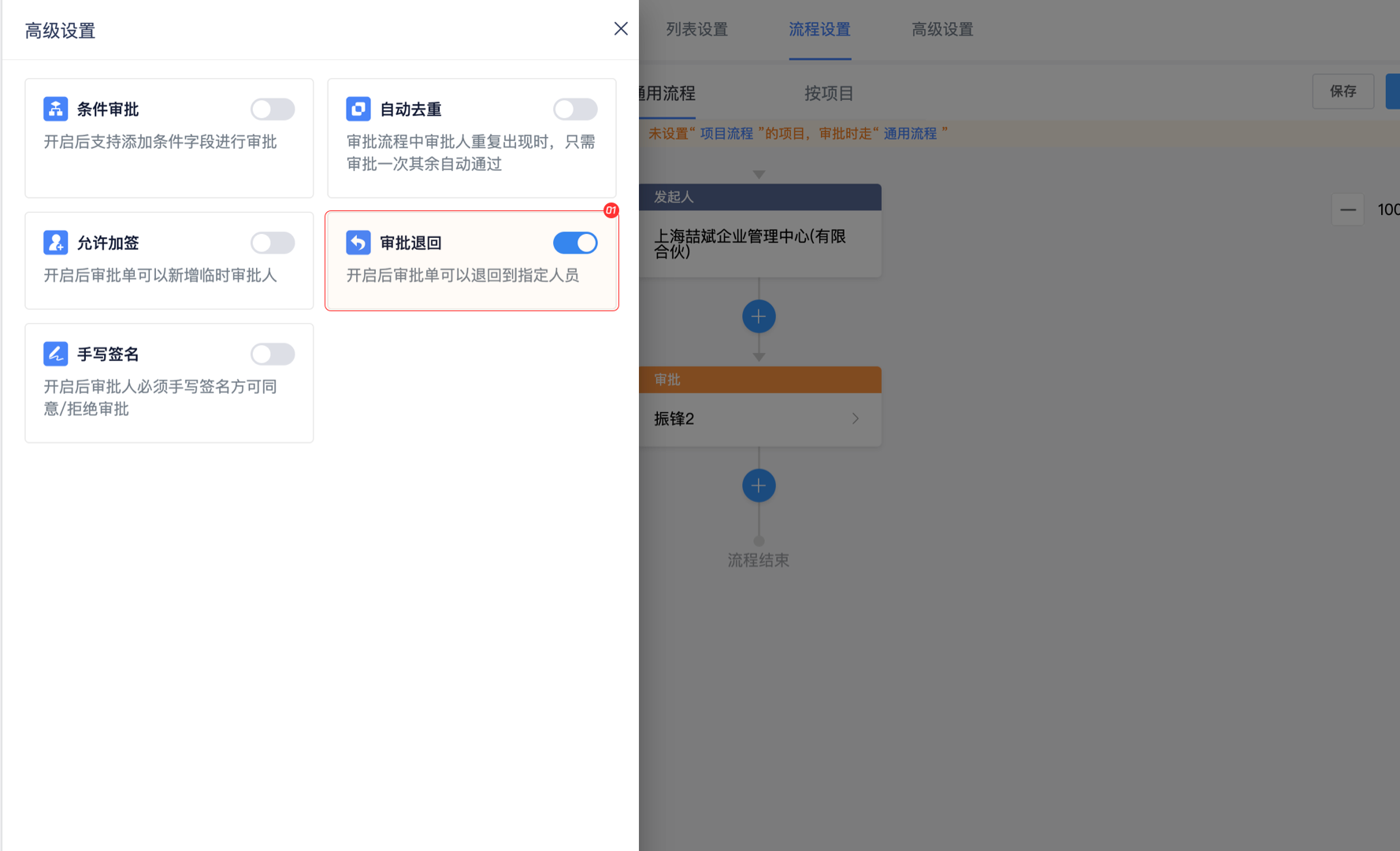
审批节点进行退回
点击 退回 后,在审批退回弹出页面:选择要退回的节点,选择退回重审的路径,填写退回原因即可。
退回到的节点有 2 种:
退回到-提交人:退回到“提交人“,单据状态变为「审批拒绝」,这时”提交人“可以对单据进行修改重新提交
退回到-审批人:退回到“审批人”,单据状态为「审批中」,这时需要“退回到的审批节点”重新审批
退回后重审路径有 2 种:
已审批过的人无需再次审批:提交人重新提交单据后/审批人重审后,单据直接流转到发起“退回”操作的审批人那里
已审批过的人需要再次审批:提交人重新提交单据后/审批人重审后,单据需要按照当前审批流程重审一次
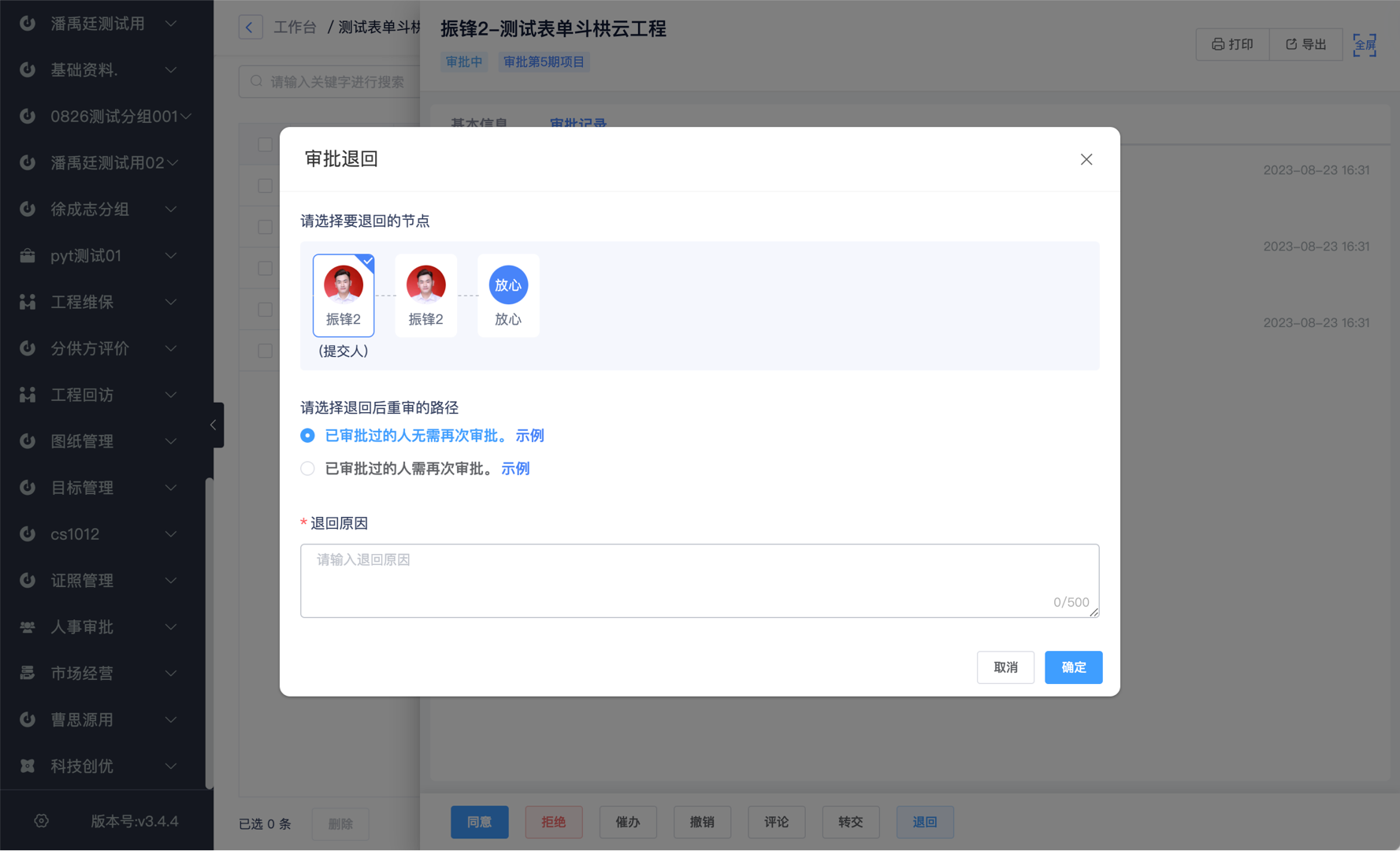
2.7设置审批手签
审批手签:审批人在进行审批时,需要进行手写签名
开启审批手签
点击画布中间 “ 高级设置 ”,选择"手写签名",点击打开即可开启该功能
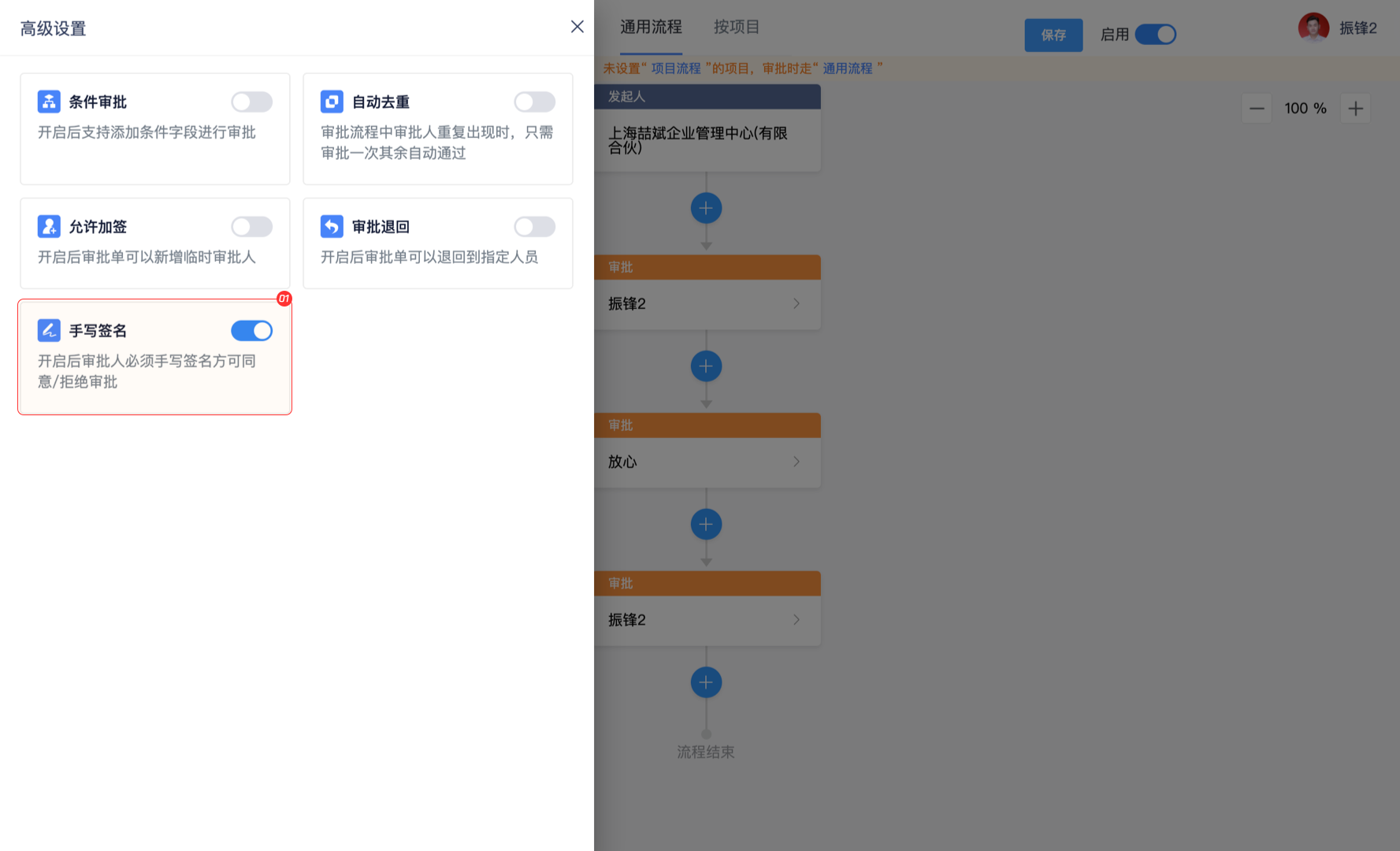
审批节点进行签名
点击 同意/拒绝 后,在审批同意/拒绝弹出页面,需要设置了手写签名,方可同意/拒绝。
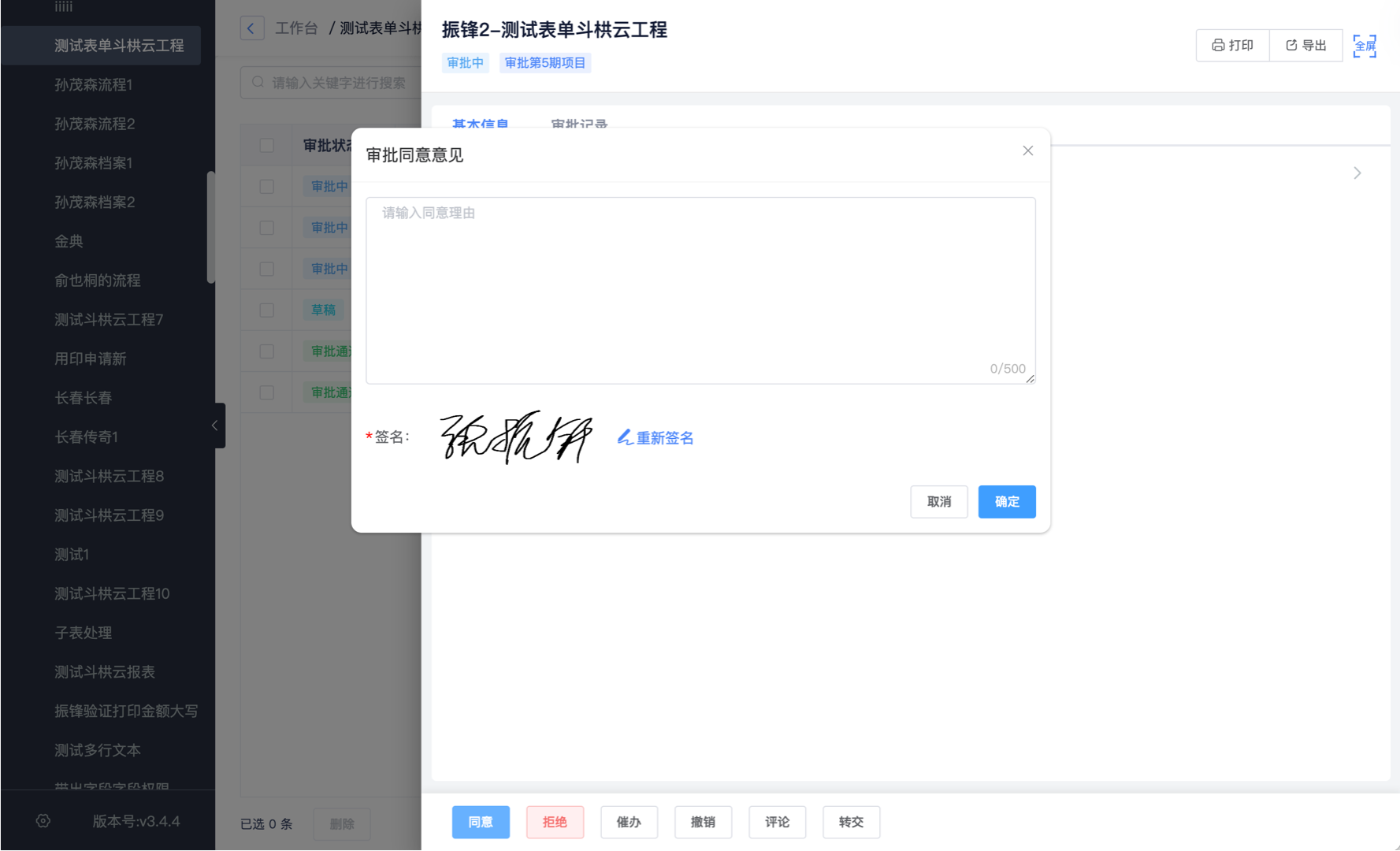
移动端/PC端都支持设置签名